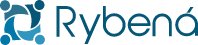Instalação
O tutorial a seguir é para a integração da solução Rybená a plataforma de EAD Moodle
A integração é realizada através de uma customização realizada no tema da plataforma, dessa forma a alteração é aplicada em todas as páginas de uma vez
Passos para instalação da solução Rybená
1. Entrar na página de gerenciamento de aparencia no Moodle
Painel → Administração do site → Aparência → HTML Adicional
2. Incluir o seguinte código Javascript entre as tags <head></head> do website, localizado no seguinte caminho:
<script type="text/javascript" src="https://cdn.rybena.com.br/dom/master/latest/rybena.js"></script>
ATENÇÃO
Caso a página onde está sendo feita a instalação não utilize protocolo https, necessita-se substituir no código acima o protocolo https por http;
3. Salvar as mudanças
4. Limpar o cache do Moodle no seguinte caminho:
Painel → Administração do site → Desenvolvimento → Excluir tudo que estiver em caches
5. Recarregar a página que o Rybená deverá estar instalado;
DICA
Nessa nova versão do Rybená não é mais necessário incluir a função load() entre as tags <body></body> do website